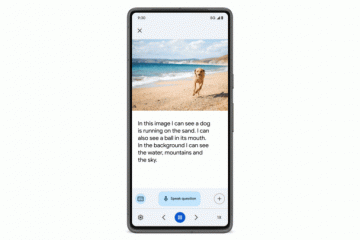TiWorker.exe adalah proses Windows Update Trusted Installer Worker, sub-proses dari utilitas sistem TrustedInstaller. Ini juga disebut Windows Modules Installer Worker (WMI Worker), dan sangat penting dalam memperbarui sistem operasi komputer Anda. TiWorker.exe berjalan di latar belakang, memeriksa pembaruan yang tersedia atau mengunduh pembaruan sistem.
Proses mungkin memiliki penggunaan CPU yang tinggi saat menjalankan tanggung jawabnya. Tetapi TiWorker.exe tidak biasa untuk tetap aktif di latar belakang atau menghabiskan sumber daya sistem secara berlebihan. Tutorial ini menyoroti berbagai cara untuk memperbaiki penggunaan disk TiWorker.exe yang tinggi di Windows 10 dan 11.
Daftar Isi 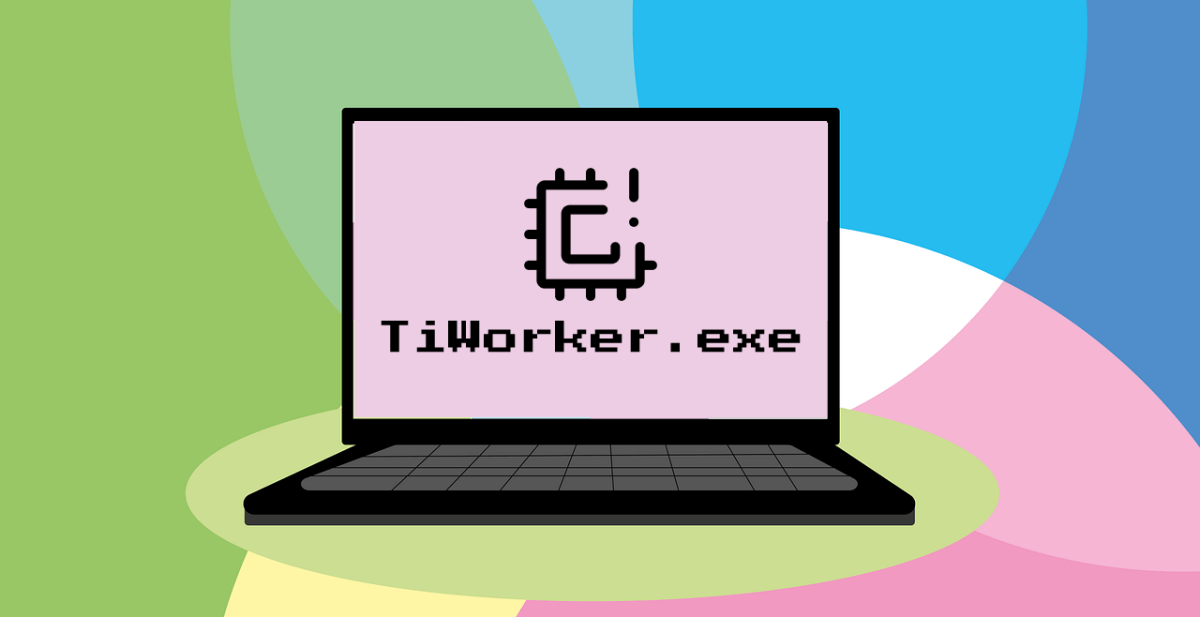
Instal Pembaruan Windows Secara Manual atau Restart PC Anda
Tiworker.exe dapat menggunakan sumber daya sistem jika ada Pembaruan Windows yang hilang atau tertunda. Menginstal pembaruan secara manual dapat memperbaiki masalah.
Buka Pengaturan > Pembaruan Windows dan pilih Periksa pembaruan. 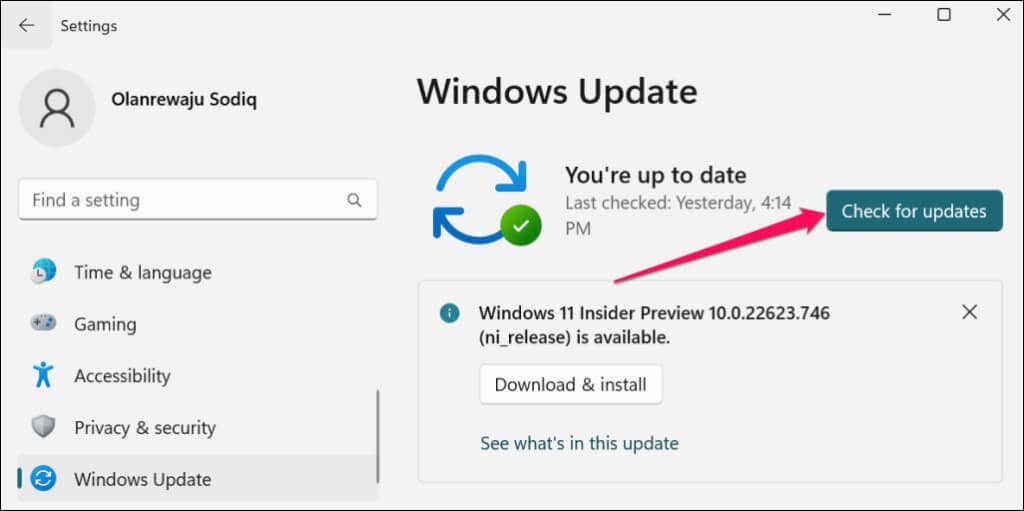 Pilih Mulai ulang sekarang jika ada instalasi Pembaruan Windows yang tertunda.
Pilih Mulai ulang sekarang jika ada instalasi Pembaruan Windows yang tertunda. 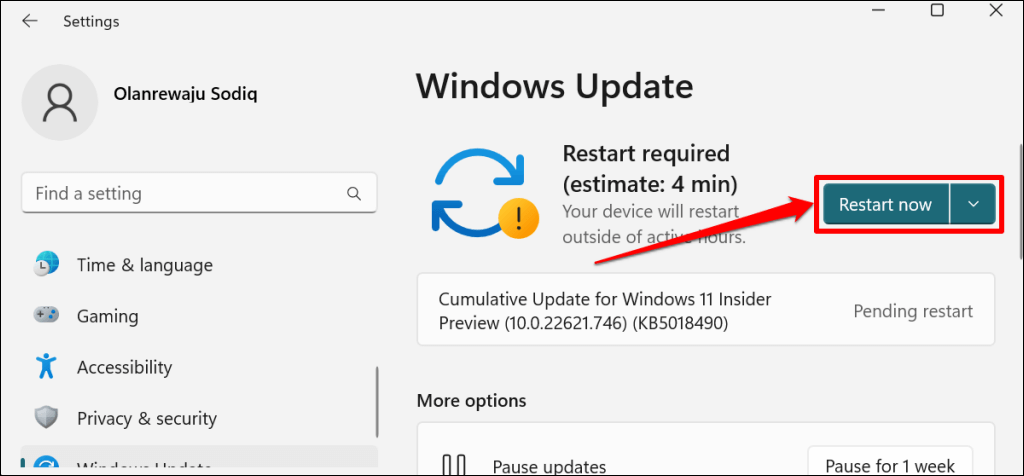 Di Windows 10, buka Pengaturan> Perbarui & Keamanan> Pembaruan Windows dan pilih Periksa pembaruan atau Mulai ulang sekarang.
Di Windows 10, buka Pengaturan> Perbarui & Keamanan> Pembaruan Windows dan pilih Periksa pembaruan atau Mulai ulang sekarang.
Me-reboot komputer Anda juga dapat mengurangi penggunaan CPU TiWorker.exe. Tutup aplikasi Anda sebelum memulai ulang PC Anda, sehingga Anda tidak kehilangan data yang belum disimpan.
Tekan tombol Windows + X, pilih ikon Power di menu Start, dan pilih Restart. 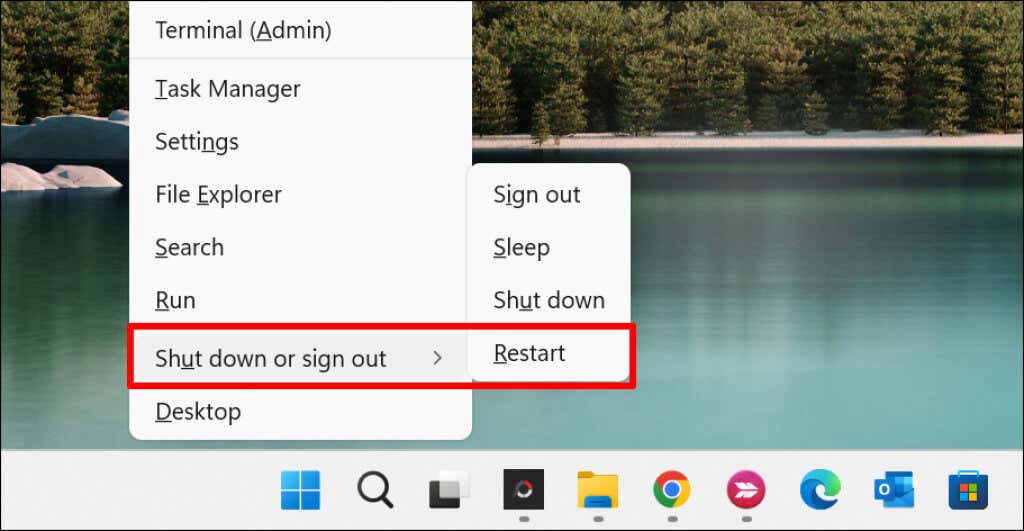
Buka Task Manager dan periksa penggunaan CPU TiWorker.exe. Coba solusi pemecahan masalah berikutnya jika TiWorker.exe terus menggunakan sumber daya sistem yang berlebihan.
Jalankan Pemecah Masalah Pembaruan Windows
Alat pemecahan masalah Pembaruan Windows dapat mendiagnosis dan memperbaiki masalah yang meningkatkan penggunaan CPU TiWorker.
Buka Pengaturan > Sistem > Pemecahan Masalah dan pilih Pemecah masalah lainnya. 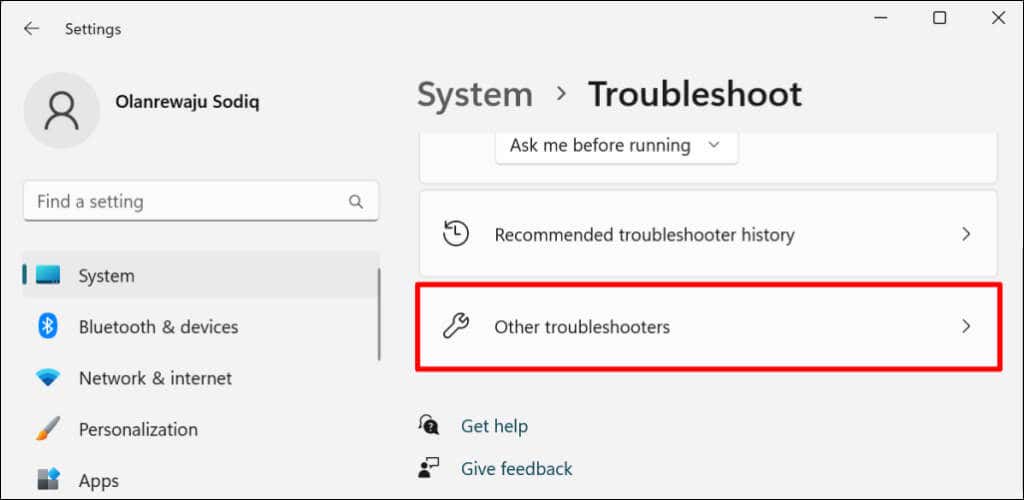 Pilih Jalankan di sebelah”Pembaruan Windows.”
Pilih Jalankan di sebelah”Pembaruan Windows.”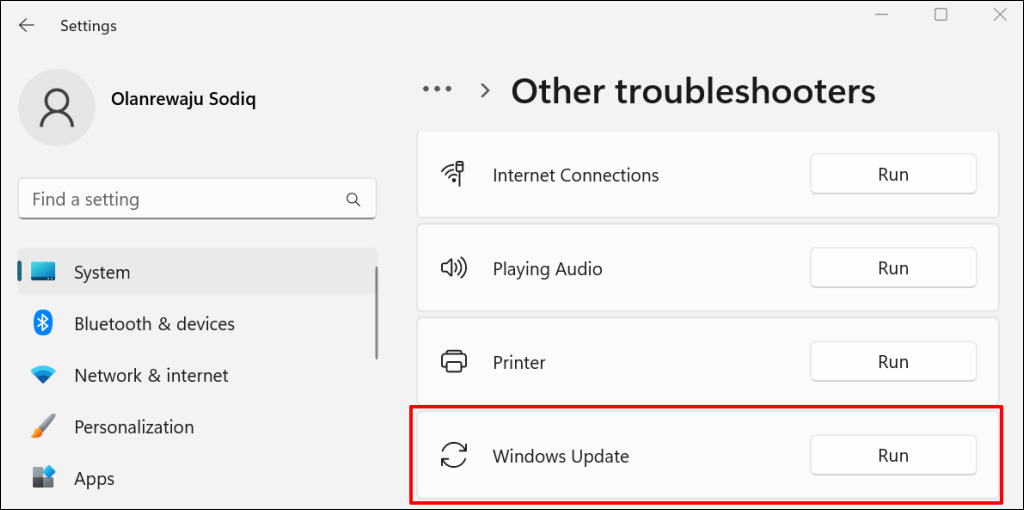
Pemecah masalah akan memindai komputer Anda dari masalah Pembaruan Windows dan memperbaikinya.
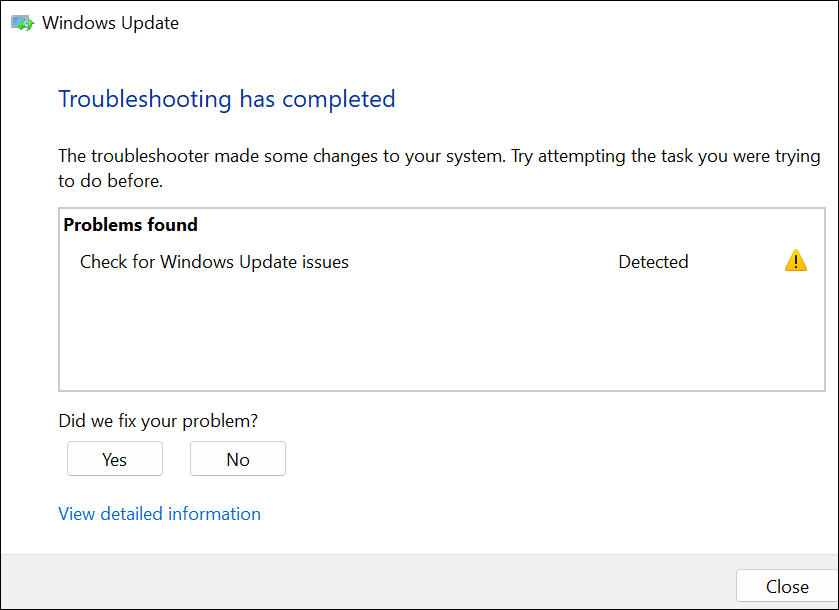
Tutup pemecah masalah dan periksa penggunaan CPU TiWorker.exe di Pengelola Tugas. Jalankan pemecah masalah Pemeliharaan Sistem jika masalah berlanjut.
Jalankan Pemecah Masalah Pemeliharaan Sistem
Alat Pemeliharaan Sistem Windows juga dapat mengurangi penggunaan CPU TiWorker.exe.
Buka Control Panel, atur opsi “View by” ke Large icons, dan pilih Troubleshooting. 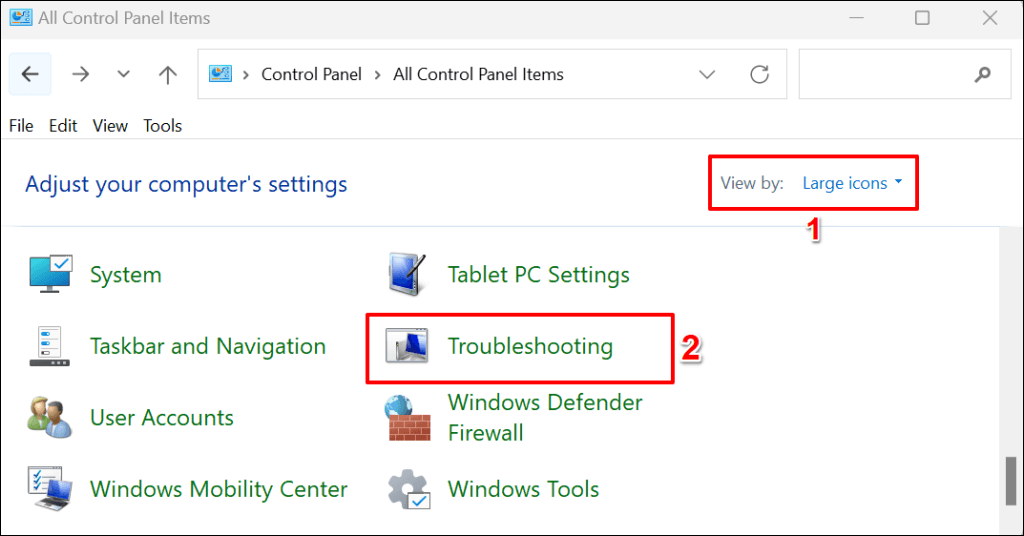 Pilih Lihat semua di bilah sisi.
Pilih Lihat semua di bilah sisi. 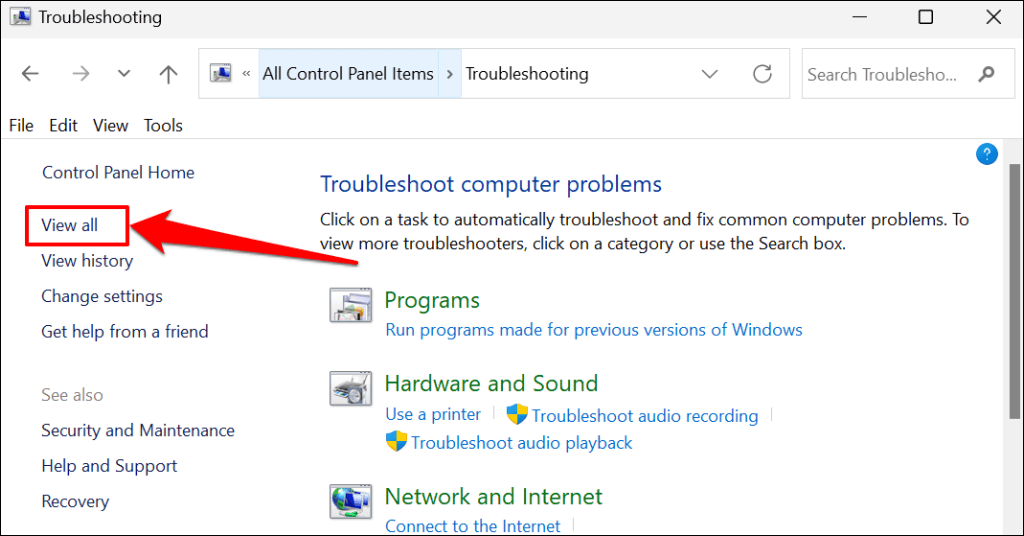 Pilih Pemeliharaan Sistem.
Pilih Pemeliharaan Sistem. 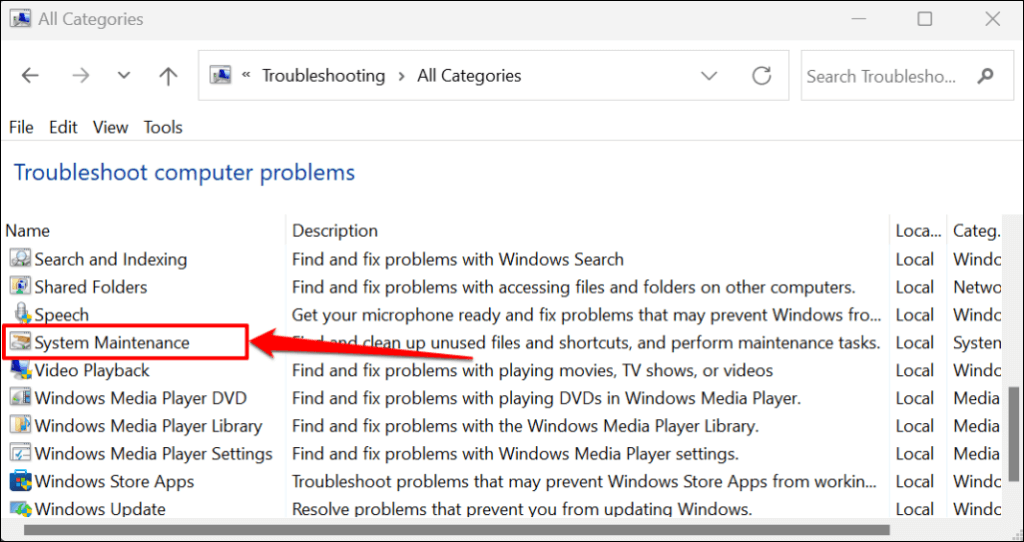
Kiat Singkat: Anda juga dapat menjalankan pemecah masalah Pemeliharaan Sistem melalui kotak Windows Run. Tekan tombol Windows + R, tempel %systemroot%\system32\msdt.exe-id MaintenanceDiagnostic di kotak dialog, dan tekan OK.
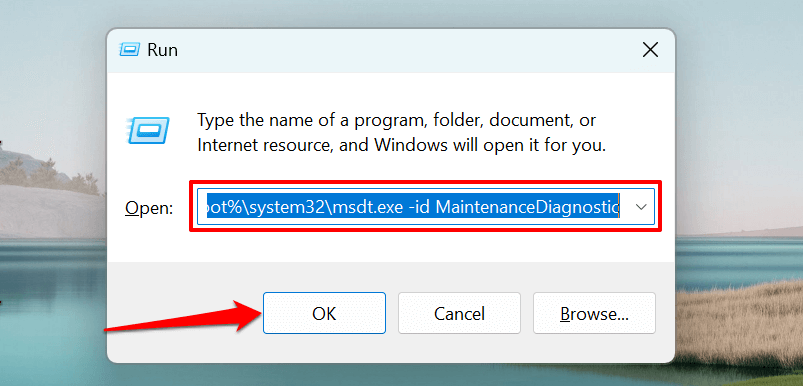 Pilih Lanjutan.
Pilih Lanjutan. 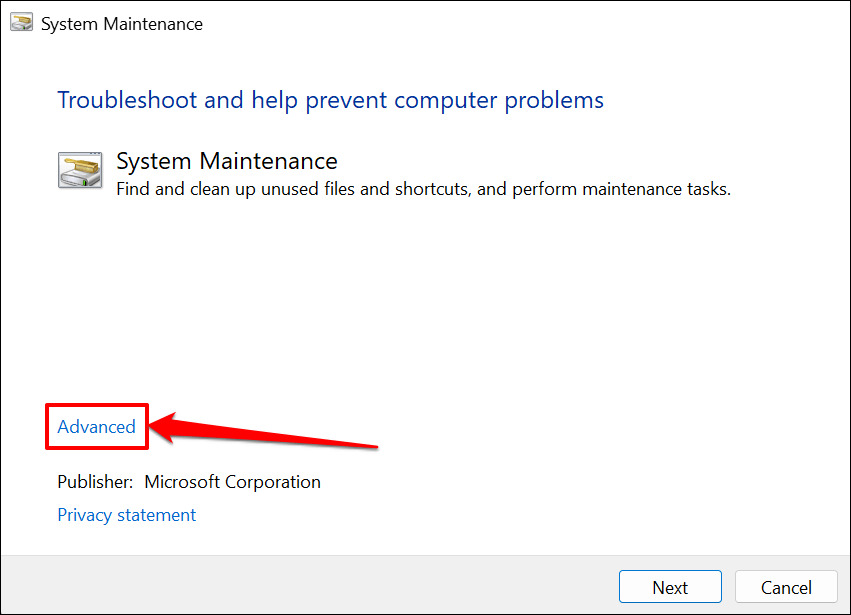 Centang Terapkan perbaikan secara otomatis dan pilih Jalankan sebagai administrator.
Centang Terapkan perbaikan secara otomatis dan pilih Jalankan sebagai administrator. 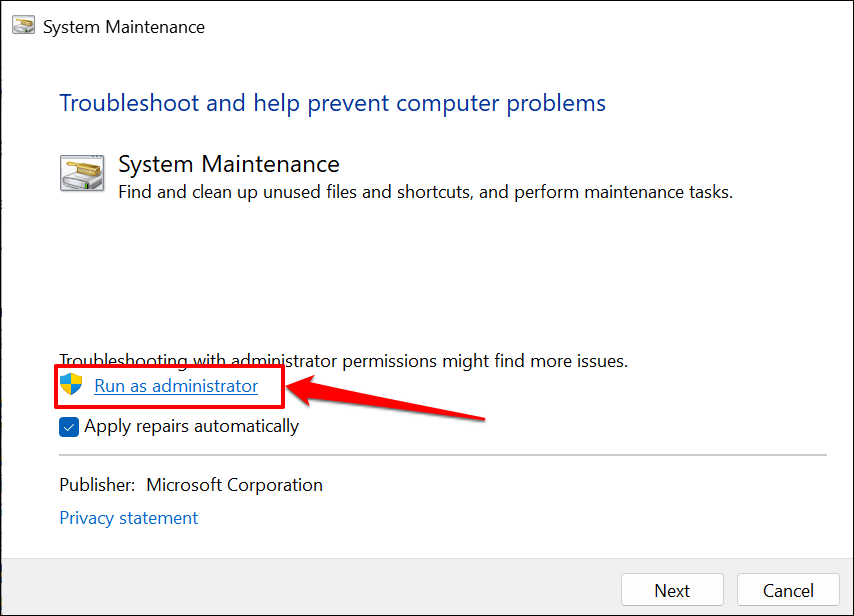 Pilih Berikutnya untuk melanjutkan.
Pilih Berikutnya untuk melanjutkan. 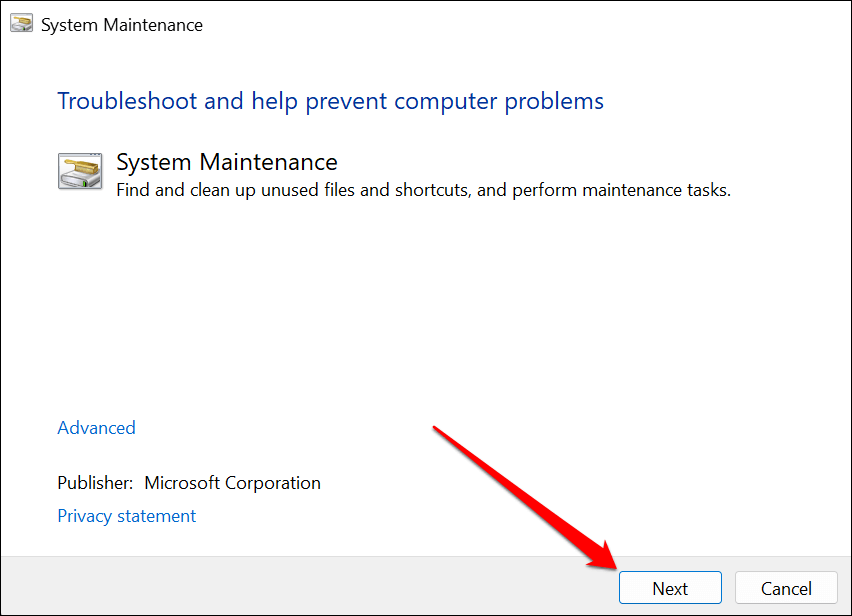
Tutup alat Pemeliharaan Sistem setelah menyelesaikan pemeriksaan pemecahan masalah. Restart komputer Anda jika masalah penggunaan CPU tinggi TiWorker.exe berlanjut.
Jalankan Pemeriksa Berkas Sistem
Pemeriksa Berkas Sistem (SFC) adalah alat baris perintah yang memperbaiki dan mengganti berkas sistem yang rusak. SFC dapat memperbaiki file Pembaruan Windows yang menyebabkan TiWorker.exe menggunakan sumber daya CPU yang tinggi.
Hubungkan komputer Anda ke internet dan ikuti langkah-langkah di bawah ini untuk menjalankan pemindaian SFC.
Tekan tombol Windows, ketik cmd di bilah pencarian, dan pilih Run as administrator di bawah aplikasi Command Prompt. 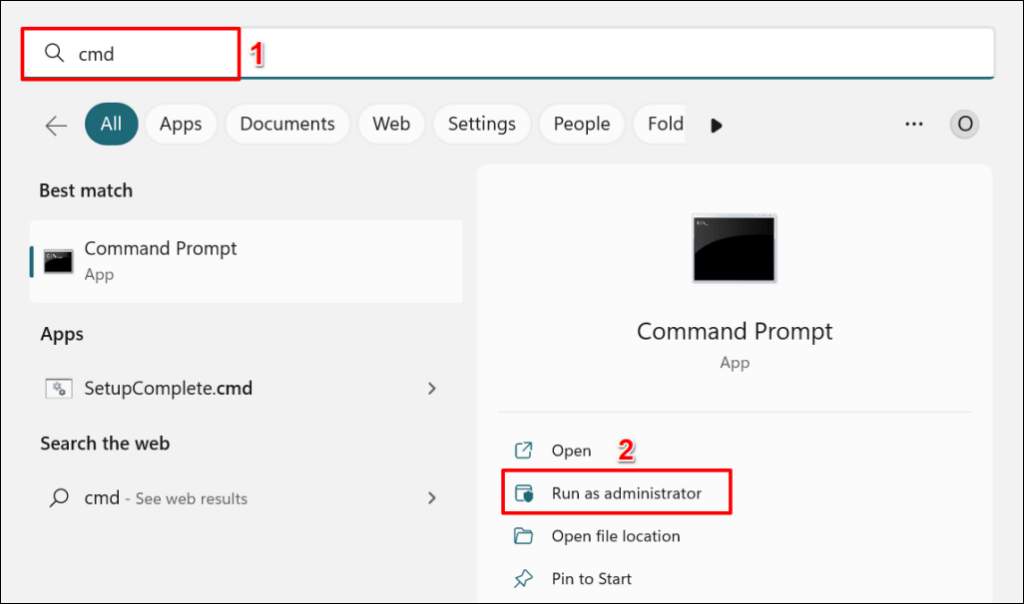 Tempel DISM.exe/Online/Cleanup-image/Restorehealth di konsol dan tekan Enter.
Tempel DISM.exe/Online/Cleanup-image/Restorehealth di konsol dan tekan Enter. 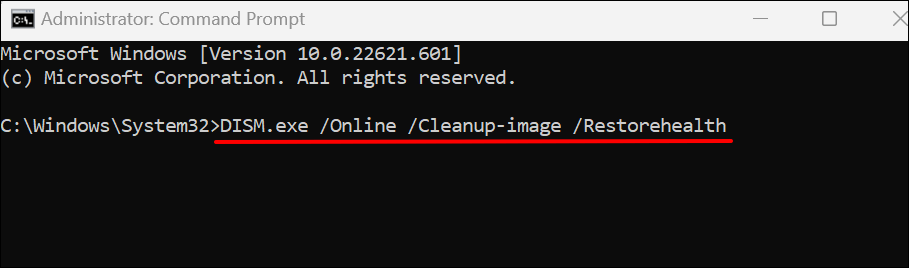
Perintah meminta Windows Alat Deployment Image Servicing and Management (DISM) untuk mengunduh file yang diperlukan untuk memperbaiki atau mengganti file yang rusak. Alat baris perintah DISM juga dapat memperbaiki sejumlah kesalahan Pembaruan Windows. Jalankan perintah berikutnya ketika Command Prompt menampilkan”Operasi pemulihan selesai dengan sukses.”pesan.
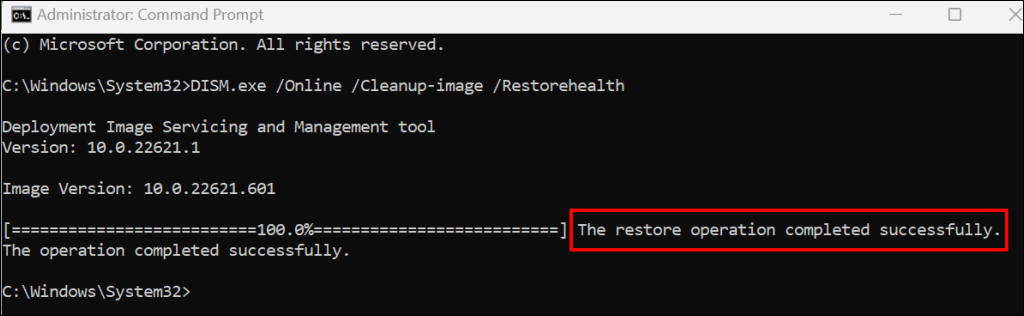 Tempel sfc/scannow di konsol dan tekan Enter.
Tempel sfc/scannow di konsol dan tekan Enter. 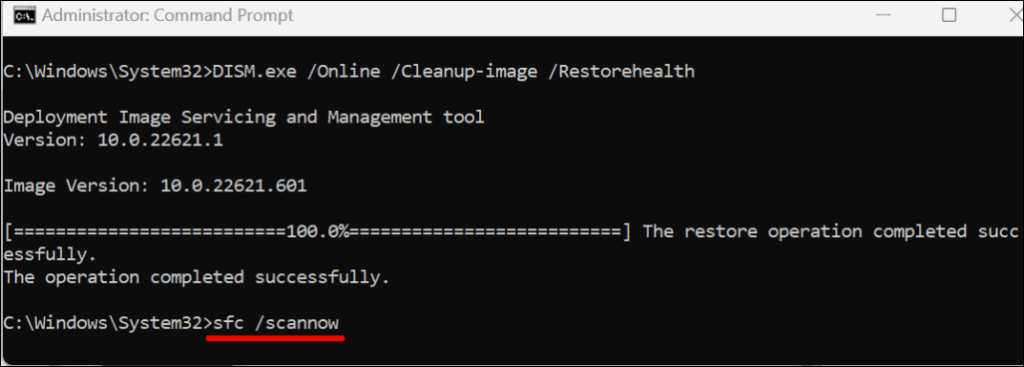
Pemeriksa Berkas Sistem akan memindai komputer Anda dan mengganti berkas sistem yang rusak yang ditemukannya. Proses verifikasi dan perbaikan file dapat memakan waktu hingga 30 menit.
Jika SFC memperbaiki file apa pun, Command Prompt menampilkan pesan “Windows Resource Protection found corrupt files and Successfully repaired them”.

Tutup Command Prompt, reboot komputer Anda, dan periksa apakah proses perbaikan file membuat TiWorker.exe bekerja dengan benar.
Lakukan Boot Bersih
Boot bersih dapat membantu Anda mendeteksi aplikasi atau program yang mencegah komputer Anda menginstal Pembaruan Windows. Membersihkan boot PC Anda menonaktifkan layanan Microsoft yang tidak penting dan memulai sejumlah program dan driver minimum. Ini mirip dengan mem-boot Windows dalam Safe Mode.
Lakukan boot bersih, aktifkan satu layanan pada satu waktu, reboot komputer Anda, dan periksa penggunaan CPU TiWorker.exe. Ulangi prosesnya hingga Anda menemukan aplikasi atau layanan yang meningkatkan penggunaan CPU TiWorker.exe. Untuk informasi lebih lanjut, lihat tutorial kami tentang melakukan boot bersih di Windows.
Hapus File Cache Pembaruan Windows
Menghapus file cache Pembaruan Windows dapat memperbaiki masalah penginstalan Pembaruan Windows dan mengurangi penggunaan CPU TiWorker.exe yang tinggi.
Buka menu Start Windows dan ketik services.msc atau services di bilah pencarian. Pilih Jalankan sebagai administrator di bawah aplikasi Layanan. 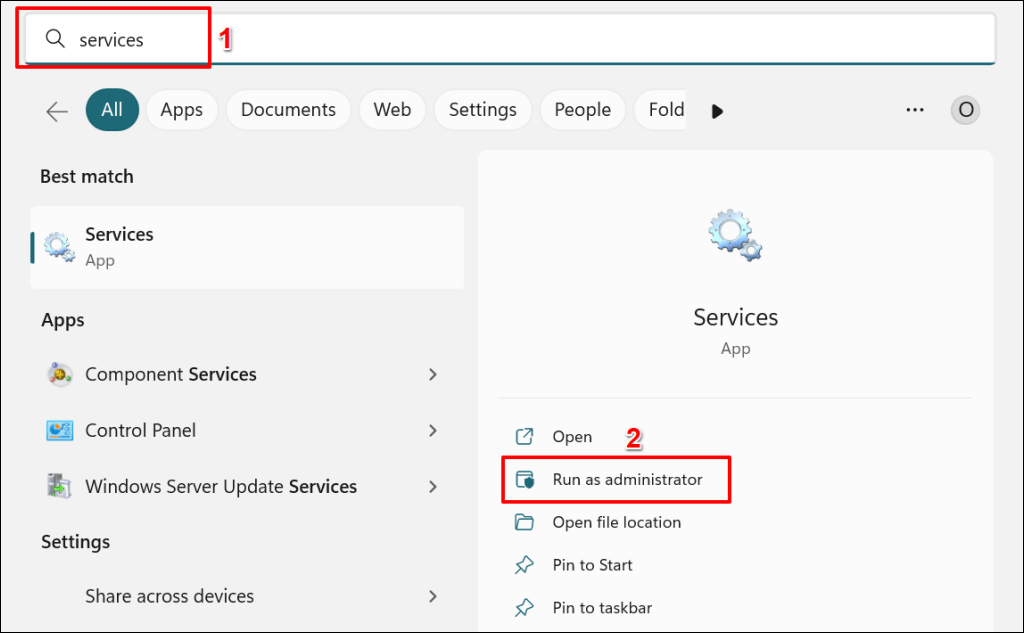 Klik kanan Windows Update dan pilih Stop pada menu konteks.
Klik kanan Windows Update dan pilih Stop pada menu konteks. 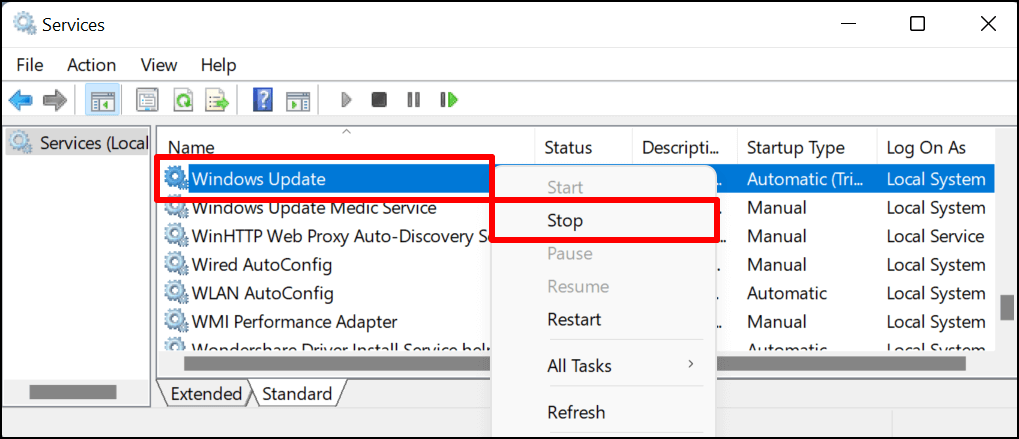 Buka File Explorer, paste C:\WINDOWS\SoftwareDistribution\Download di alamatnya, dan tekan Enter.
Buka File Explorer, paste C:\WINDOWS\SoftwareDistribution\Download di alamatnya, dan tekan Enter. 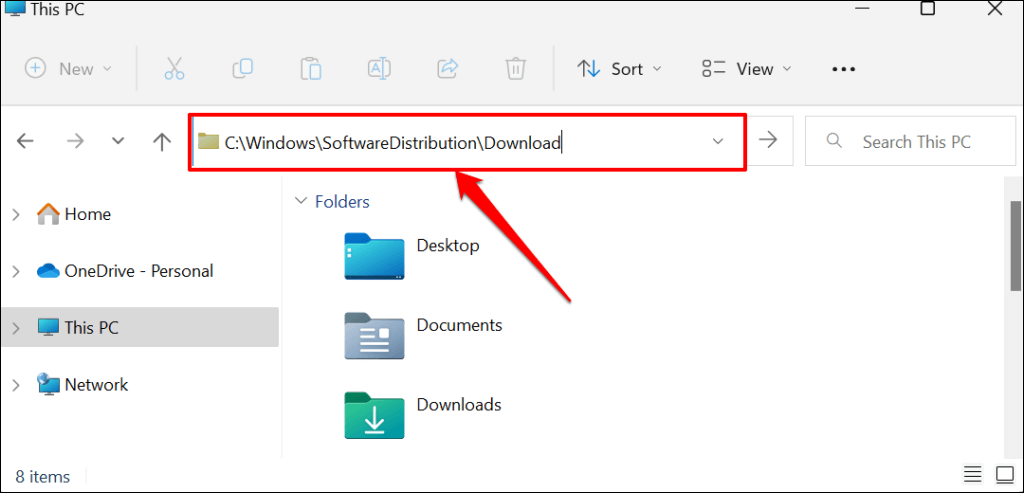 Tekan Ctrl + A untuk memilih semua file di folder SoftwareDistribution. Klik kanan pilihan dan pilih ikon Hapus. Anda dapat mencadangkan file ke perangkat penyimpanan eksternal atau folder lain di komputer Anda.
Tekan Ctrl + A untuk memilih semua file di folder SoftwareDistribution. Klik kanan pilihan dan pilih ikon Hapus. Anda dapat mencadangkan file ke perangkat penyimpanan eksternal atau folder lain di komputer Anda. 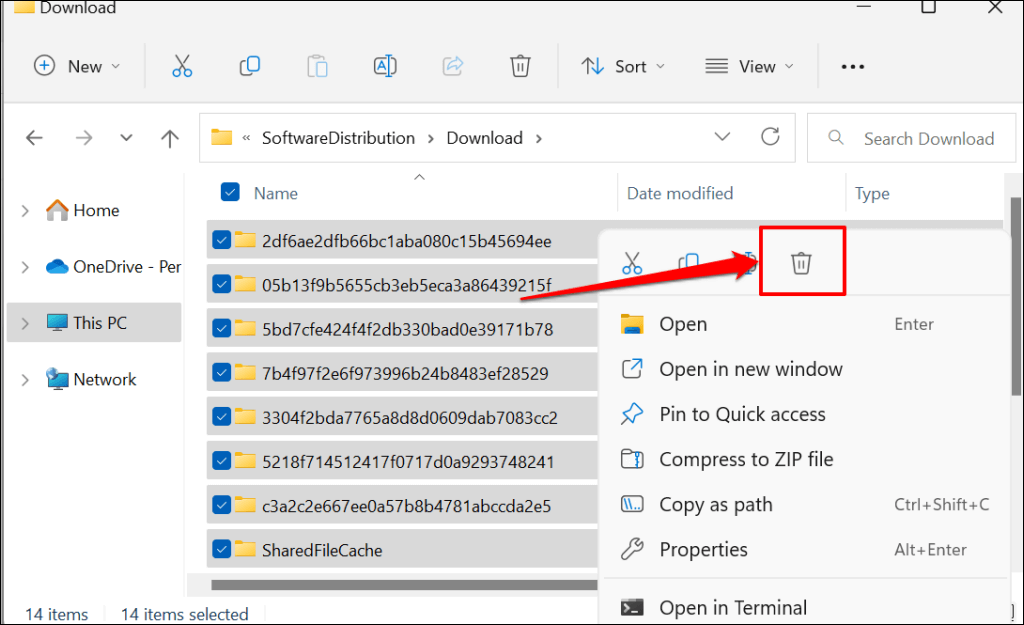 Langkah selanjutnya adalah me-restart layanan Windows Update. Buka kembali menu Layanan Windows, klik kanan Pembaruan Windows, dan pilih Mulai.
Langkah selanjutnya adalah me-restart layanan Windows Update. Buka kembali menu Layanan Windows, klik kanan Pembaruan Windows, dan pilih Mulai. 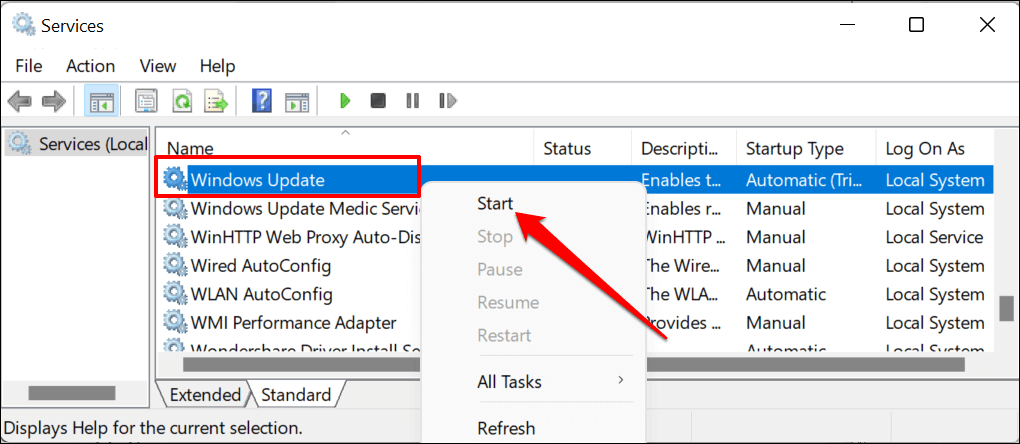
Reboot komputer Anda dan periksa apakah menghapus file cache Pembaruan Windows memperbaiki masalah penggunaan CPU yang tinggi pada TiWorker.exe.
Mencopot Program HP yang Bertentangan
Jika Anda memiliki HP Support Assistant di komputer, menghapus instalan perangkat lunak mungkin kurangi penggunaan disk TiWorker.exe. Beberapa pengguna memperbaiki penggunaan CPU TiWorker.exe yang tinggi dengan menghapus instalan perangkat lunak HP LAN Assistant.
Aplikasi HP ini tampaknya bertentangan dengan TiWorker.exe dan menyebabkan proses menggunakan terlalu banyak CPU. Hapus aplikasi ini, mulai ulang PC Anda, dan pantau penggunaan CPU TiWorker.exe di Pengelola Tugas.
TiWorker.exe Bukan Malware
TiWorker.exe adalah proses latar belakang asli yang berjalan saat memeriksa pembaruan baru atau menginstal pembaruan yang diunduh. Solusi pemecahan masalah di atas harus memperbaiki masalah penggunaan CPU tinggi TiWorker.exe. Pindai komputer Anda menggunakan Windows Defender atau antivirus pihak ketiga jika masalah terus berlanjut.